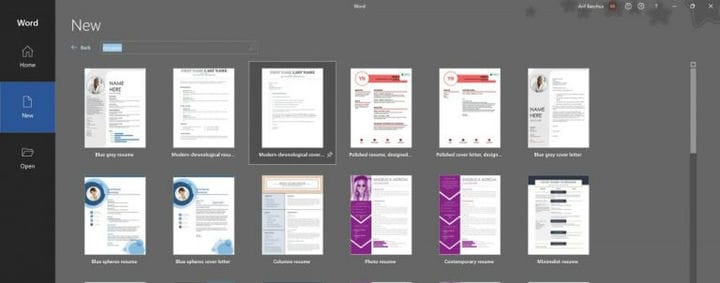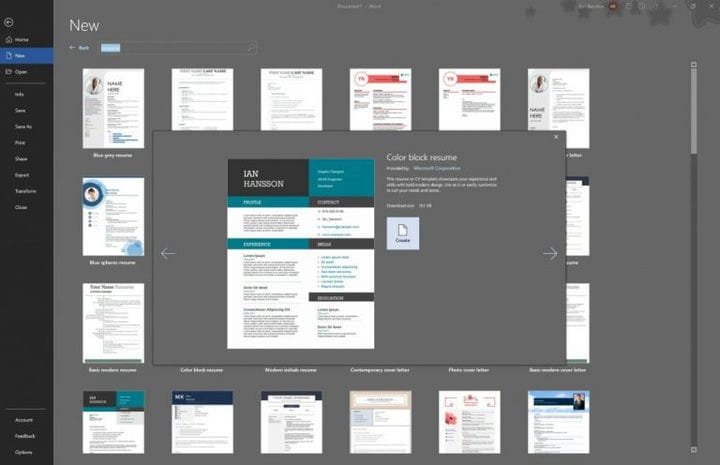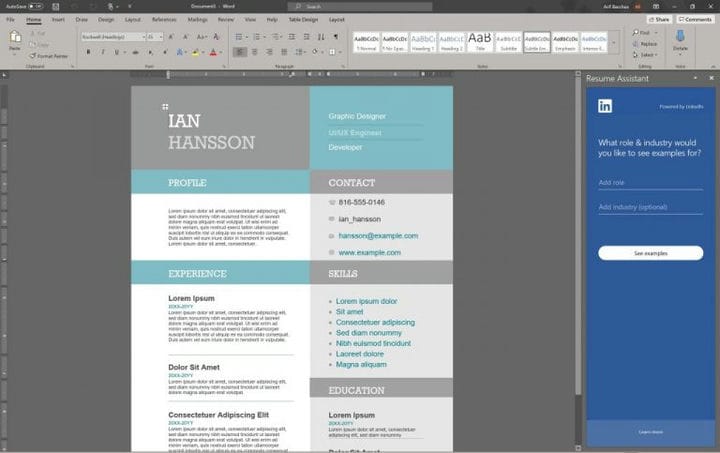Como fazer um currículo com aparência profissional no Word no Office 365
Em um mercado de trabalho sempre competitivo, ter um currículo (ou currículo) excelente pode ser a chave para conseguir o emprego dos sonhos. Mas, apesar de possuir excelentes habilidades profissionais, nem todos podem entender o processo de como elaborar um currículo com aparência profissional. Felizmente, a Microsoft facilita as coisas como parte do Word no Office 365. Com este guia, mostraremos como você pode fazer um currículo no Microsoft Word em questão de minutos.
Comece com um modelo
Para começar, você deseja iniciar o Microsoft Word. Em seguida, na tela inicial, você vai querer escolher Mais modelos. Se você desativou a tela de inicialização, pode ir para Arquivo e , em seguida, Novo para continuar.
Na caixa de pesquisa, você vai querer digitar Currículo para pesquisar alguns modelos pré-fabricados. Esses modelos vêm em uma variedade de estilos e permitirão que você substitua textos genéricos e para suas próprias informações pessoais. Certifique-se de escolher aquele que é certo para você. Existem vários designs para escolher. Alguns exemplos vistos aqui incluem cinza-azulado, cronológico moderno, polido, moderno básico ou bloco de cores.
Baixe o modelo
Depois de decidir qual modelo de currículo é certo para você, clique nele. Se desejar, você também pode clicar no ícone de alfinete para fixá-lo no topo da página de modelos para referência futura. Para continuar, no entanto, você deseja clicar duas vezes no nome do modelo. O Word pode então solicitar que você faça o download e, se isso acontecer, certifique-se de clicar no botão Criar na caixa pop-up. Por fim, o Word irá gerar um currículo genérico, permitindo que você preencha suas informações pessoais.
Experimente o Assistente de currículo do LinkedIn
Em seguida, você pode notar que um Assistente de currículo apareceu no lado direito do Microsoft Word. Essa ferramenta o ajudará a descrever suas experiências de trabalho e a preencher outras partes do seu currículo. Se você não tiver certeza de como proceder, esta é uma ótima maneira de criar um currículo com aparência profissional. Clique no botão Primeiros passos para começar.
Em seguida, você preencherá vários campos. Em primeiro lugar, é sua função e setor. Estamos usando o redator da equipe e a mídia online como exemplo. Você verá exemplos de experiência de trabalho, que pode ajustar para seu próprio currículo. Você sempre pode clicar em Ver mais exemplos se as sugestões não estiverem funcionando para você. Enquanto você estiver lá, você também pode ver algumas sugestões de empregos, aos quais você pode se inscrever quando seu currículo estiver concluído. Uma vez feito isso, você pode clicar no ícone X para sair do Assistente e concluir o processo de preenchimento de seu currículo.
Dicas e truques para encontrar empregos
Depois de terminar o seu currículo, você pode iniciar o processo de busca de empregos em sites como o Even, Monster e LinkedIn. Nós já anteriormente explicado como você pode encontrar empregos no LinkedIn, por isso certifique-se de verificá-la. É um processo fácil e tudo o que você precisa fazer é atualizar os interesses de carreira, as configurações do formulário de emprego e, em seguida, usar a barra de pesquisa do LinkedIn a seu favor.